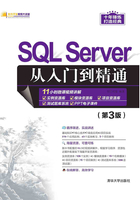
第2章 SQL Server数据库环境搭建
( 视频讲解:27分钟)
视频讲解:27分钟)
本章主要对SQL Server数据库的环境安装、配置及卸载进行详细讲解。通过本章内容的学习,读者将对SQL Server 2017有一个全面的认识。
通过阅读本章,您可以:
 了解SQL Server数据库
了解SQL Server数据库
 熟练掌握SQL Server 2017的下载及安装过程
熟练掌握SQL Server 2017的下载及安装过程
 掌握SQL Server 2017管理工具的安装及启动
掌握SQL Server 2017管理工具的安装及启动
 熟悉SQL Server 2017的卸载步骤
熟悉SQL Server 2017的卸载步骤
2.1 SQL Server数据库简介
SQL Server是由微软公司开发的一个大型关系型数据库系统,它为用户提供了一个安全、可靠、易管理和高端的客户/服务器数据库平台。
SQL Server数据库的中心数据驻留在一个中心计算机上,该计算机被称为服务器。用户通过客户机应用程序访问服务器上的数据库,在被允许访问数据库之前,SQL Server首先对来访的用户请求做安全验证,只有验证通过后才开始处理请求,并将处理的结果返回给客户机应用程序。
2.2 SQL Server 2017的安装与卸载
SQL Server是微软推出的数据库服务器工具,从最初的SQL Server 2000,逐渐发展到如今的SQL Server 2017,深受广大开发者的喜欢。从SQL Server 2005版本开始,SQL Server数据库的安装与配置过程基本类似的。这里以目前最新的SQL Server 2017版本为例讲解SQL Server数据库的安装与配置过程。
2.2.1 SQL Server 2017安装必备
安装SQL Server 2017之前,首先要了解安装所需的必备条件。检查计算机的软硬件配置是否满足SQL Server 2017的安装要求,具体要求如表2.1所示。
表2.1 安装SQL Server 2017所需的必备条件

注意
SQL Server 2017数据库只支持在x64处理器上安装,不支持x86处理器。它既可以安装在32位操作系统中,也可以安装在64位操作系统中,唯一的区别是在32位操作系统中有部分功能不支持。建议在64位操作系统中安装SQL Server 2017数据库。
2.2.2 下载SQL Server 2017安装引导文件
安装SQL Server 2017数据库,首先需要下载其安装文件。微软官方网站提供了SQL Server 2017的安装引导文件,下载步骤如下。
(1)在浏览器中输入https://www.microsoft.com/zh-cn/sql-server/sql-server-downloads,进入网页后,单击Developer下面的“立即下载”按钮,下载安装引导文件,如图2.1所示。

图2.1 单击Developer下面的“立即下载”按钮
说明
Developer是微软官方提供的一个全功能免费SQL Server 2017版本,允许用户在非生产环境下用来开发和测试数据库。学习过程中可以使用该版本。
(2)下载完成的SQL Server 2017安装引导文件是一个名称为SQLServer2017-SSEI-Dev.exe的exe可执行文件,如图2.2所示。

图2.2 SQLServer2017-SSEI-Dev.exe文件
2.2.3 下载SQL Server 2017安装文件
接下来,通过该安装引导文件下载SQL Server 2017的安装文件,步骤如下。
(1)双击SQLServer2017-SSEI-Dev.exe文件,进入SQL Server 2017的安装界面。该界面中有3种安装类型,其中,“基本”和“自定义”都可以直接安装SQL Server 2017,但这里选择的是第3种方式“下载介质”。为什么呢?因为通过这种方式可以将SQL Server 2017的安装文件下载到本地,这样,在以后有特殊情况(比如重装系统、SQL Server 2017数据库损坏等)需要再次安装SQL Server 2017时,可直接使用本地存储的安装文件进行安装,如图2.3所示。

图2.3 单击“下载介质”按钮
(2)进入指定下载位置窗口,该窗口中,可以选择要下载的安装文件语言,这里选择“中文(简体)”,并选中ISO单选按钮,单击“浏览”按钮,选择要保存的位置,然后单击“下载”按钮,如图2.4所示。

图2.4 设置安装文件的语言、格式和位置
(3)进入下载窗口,该窗口中显示SQL Server 2017安装文件的下载进度,如图2.5所示。

图2.5 显示SQL Server 2017安装文件的下载进度
下载进度完成后,即表示SQL Server 2017安装文件下载完成了。在设置的路径下可查看下载的安装文件,如图2.6所示。

图2.6 下载的SQL Server 2017安装文件
2.2.4 安装SQL Server 2017数据库
安装SQL Server 2017数据库的步骤如下。
(1)使用虚拟光驱软件加载SQL Server 2017的安装镜像文件(.iso文件),在SQL Server安装中心窗口中选择左侧的“安装”选项,再单击“全新SQL Server独立安装或向现有安装添加功能”超链接,如图2.7所示。

图2.7 选择安装方式
说明
如果使用的是Windows 10系统,可以不用虚拟光驱软件,因为Windows 10系统的文件资源管理器可以直接打开.iso镜像文件。
(2)打开“产品密钥”窗口,在该窗口中选中“指定可用版本”单选按钮,在下拉列表框中选择Developer版本,单击“下一步”按钮,如图2.8所示。

图2.8 “产品密钥”窗口
(3)进入“许可条款”窗口,如图2.9所示,选中“我接受许可条款”复选框,然后单击“下一步”按钮。

图2.9 “许可条款”窗口
(4)进入“Microsoft更新”窗口,该窗口中保持默认设置,如图2.10所示,然后单击“下一步”按钮。

图2.10 “Microsoft更新”窗口
(5)进入“功能选择”窗口,按照如图2.11所示选择要安装的功能,并设置好实例根目录后,单击“下一步”按钮。

图2.11 “功能选择”窗口
(6)进入“实例配置”窗口,选中“命名实例”单选按钮,然后在其后文本框中添加实例名称,单击“下一步”按钮,如图2.12所示。

图2.12 “实例配置”窗口
(7)进入“服务器配置”窗口,如图2.13所示。保持默认不变,单击“下一步”按钮。

图2.13 “服务器配置”窗口
(8)进入“数据库引擎配置”窗口,该窗口中选择身份验证模式,并输入密码,然后单击“添加当前用户”按钮,如图2.14所示。最后,单击“下一步”按钮。

图2.14 “数据库引擎配置”窗口
(9)进入“Analysis Services配置”窗口,在该窗口中单击“添加当前用户”按钮,然后单击“下一步”按钮,如图2.15所示。

图2.15 “Analysis Services配置”窗口
(10)进入“Integration Services Scale Out配置-主节点”窗口,该窗口保持默认设置,单击“下一步”按钮,如图2.16所示。

图2.16 “Integration Services Scale Out配置-主节点”窗口
(11)进入“Integration Services Scale Out配置-辅助角色节点”窗口,该窗口保持默认设置,单击“下一步”按钮,如图2.17所示。

图2.17 “Integration Services Scale Out配置-辅助角色节点”窗口
(12)进入“Distributed Replay控制器”窗口,在该窗口中单击“添加当前用户”按钮,然后单击“下一步”按钮,如图2.18所示。

图2.18 “Distributed Replay控制器”窗口
(13)进入“Distributed Replay客户端”窗口,该窗口保持默认设置,单击“下一步”按钮,如图2.19所示。

图2.19 “Distributed Replay客户端”窗口
(14)进入“同意安装Python”窗口,如图2.20所示。单击“接受”按钮,“下一步”按钮将变为可用,单击“下一步”按钮。

图2.20 “同意安装Python”窗口
(15)进入“准备安装”窗口,该窗口中显示了即将安装的SQL Server 2017功能。单击“安装”按钮,如图2.21所示。

图2.21 “准备安装”窗口
(16)进入“安装进度”窗口,如图2.22所示,该窗口中将显示SQL Server 2017的安装进度。安装完毕后,单击“下一步”按钮。

图2.22 “安装进度”窗口
(17)进入“完成”窗口,如图2.23所示,可查看已安装的所有功能。单击“关闭”按钮,即可完成SQL Server 2017的安装。

图2.23 “完成”窗口
2.2.5 安装SQL Server Management Studio管理工具
安装了SQL Server 2017服务器后,要使用可视化工具管理SQL Server 2017,还需要安装SQL Server Management Studio管理工具,步骤如下。
(1)在浏览器中输入https://docs.microsoft.com/zh-cn/sql/ssms/download-sql-server-management-studio-ssms?view=sql-server-2017,进入网页后,单击“下载SQL Server Management Studio 17.9.1”超链接,下载SQL Server Management Studio管理工具的安装文件,如图2.24所示。

图2.24 下载安装文件
说明
17.9.1是版本号,该版本号会随着微软产品的更新而随时改变,读者下载时不用在意。
(2)双击下载完成的SSMS-Setup-CHS.exe可执行文件,进入安装向导窗口,如图2.25所示。

图2.25 安装向导窗口
(3)单击“安装”按钮,开始安装并显示安装的进度,如图2.26所示。

图2.26 安装进度窗口
(4)安装完成后,单击“关闭”按钮。
2.2.6 启动SQL Server管理工具
安装完成SQL Server 2017和SQL Server Management Studio后,就可以启动了,具体步骤如下。
(1)选择“开始”/Microsoft SQL Server Tools 17/Microsoft SQL Server Management Studio 17命令,打开“连接到服务器”对话框,如图2.27所示。

图2.27 “连接到服务器”对话框
说明
服务器名称实际上就是安装SQL Server 2017设置的实例名称。
(2)在“连接到服务器”对话框中选择服务器名称(通常为默认)和身份验证方式。如果选择的是“Windows身份验证”,可以直接单击“连接”按钮;如果选择的是“SQL Server身份验证”,则需要输入安装SQL Server 2017数据库时设置的登录名和密码,其中登录名通常为sa,密码为用户自己设置。单击“连接”按钮,即可进入SQL Server 2017的管理器,如图2.28所示。

图2.28 SQL Server 2017的管理器
2.2.7 SQL Server 2017的卸载
当SQL Server 2017被损坏而导致无法使用时,读者可以将其卸载。卸载SQL Server 2017的步骤如下。
(1)在Windows操作系统中,选择“控制面板”/“程序”/“程序和功能”命令,在打开的窗口中选择Microsoft SQL Server 2017选项,如图2.29所示。

图2.29 添加或删除程序
(2)单击“卸载/更改”按钮,弹出如图2.30所示的确认卸载提示框。

图2.30 确认卸载对话框
(3)单击“是”按钮,即可根据向导卸载SQL Server 2017数据库。
说明
SQL Server 2017在安装过程中,会安装很多组件,因此通过上面的方式只能卸载SQL Server 2017的主要组件,并不能完全卸载干净。如果想要完全卸载,由于涉及很多组件和注册表项,建议采取重装系统的方式。
2.3 小结
本章主要讲解了SQL Server 2017及其管理工具的安装与卸载过程。通过本章的学习,读者将能够熟练操作SQL Server 2017的安装及卸载过程。